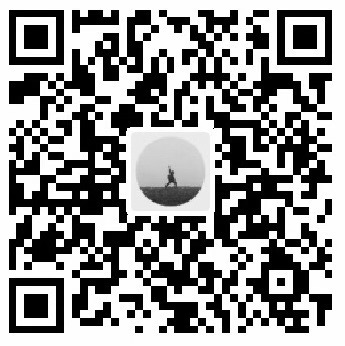以下是整理的常用 Git 命令清单,几个专用名词的译名如下:
- Workspace:工作区
- Index / Stage:暂存区
- Repository:仓库区(或本地仓库)
- Remote:远程仓库
[TOC]
一、新建代码库
# 在当前目录新建一个 Git 代码库
$ git init
# 新建一个目录,将其初始化为 Git 代码库
$ git init [project-name]
# 下载一个项目和它的整个代码历史
$ git clone [url]
二、配置
Git 的设置文件为.gitconfig,它可以在用户主目录下(全局配置),也可以在项目目录下(项目配置)。
# 显示当前的 Git 配置
$ git config –list
# 编辑 Git 配置文件
$ git config -e [–global]
# 设置提交代码时的用户信息
$ git config [–global] user.name “[name]”
$ git config [–global] user.email “[email address]”
三、增加/删除文件
# 添加指定文件到暂存区
$ git add file1 file2…
# 添加指定目录到暂存区,包括子目录
$ git add [dir]
# 添加当前目录的所有文件到暂存区
$ git add .
# 删除工作区文件,并且将这次删除放入暂存区
$ git rm file1 file2…
# 停止追踪指定文件,但该文件会保留在工作区
$ git rm –cached [file]
# 改名文件,并且将这个改名放入暂存区
$ git mv file-original file-renamed
四、代码提交
# 提交暂存区到仓库区
$ git commit -m [message]
# 提交暂存区的指定文件到仓库区
$ git commit file1 file2 … -m [message]
# 提交工作区自上次 commit 之后的变化,直接到仓库区
$ git commit -a
# 提交时显示所有 diff 信息
$ git commit -v
# 使用一次新的 commit,替代上一次提交
# 如果代码没有任何新变化,则用来改写上一次 commit 的提交信息
$ git commit –amend -m [message]
# 重做上一次 commit,并包括指定文件的新变化
$ git commit –amend …
五、分支
# 列出所有本地分支
$ git branch
# 列出所有远程分支
$ git branch -r
# 列出所有本地分支和远程分支
$ git branch -a
# 新建一个分支,但依然停留在当前分支
$ git branch [branch-name]
# 新建一个分支,并切换到该分支
$ git checkout -b [branch]
# 新建一个分支,指向指定 commit
$ git branch branch commit
# 新建一个分支,与指定的远程分支建立追踪关系
$ git branch –track branch remote-branch
# 切换到指定分支,并更新工作区
$ git checkout [branch-name]
# 建立追踪关系,在现有分支与指定的远程分支之间
$ git branch –set-upstream branch remote-branch
# 合并指定分支到当前分支
$ git merge [branch]
# 选择一个 commit,合并进当前分支
$ git cherry-pick [commit]
# 删除分支
$ git branch -d [branch-name]
# 删除远程分支
$ git push origin –delete
$git push origin :[branch-name]
$ git branch -dr
六、标签
# 列出所有 tag
$ git tag
# 新建一个 tag 在当前 commit
$ git tag [tag]
# 新建一个 tag 在指定 commit
$ git tag tag commit
# 查看 tag 信息
$ git show [tag]
# 提交指定 tag
$ git push remote tag
# 提交所有 tag
$ git push [remote] –tags
# 新建一个分支,指向某个 tag
$ git checkout -b branch tag
七、查看信息
# 显示有变更的文件
$ git status
# 显示当前分支的版本历史
$ git log
# 显示 commit 历史,以及每次 commit 发生变更的文件
$ git log –stat
# 显示某个文件的版本历史,包括文件改名
$ git log –follow [file]
$ git whatchanged [file]
# 显示指定文件相关的每一次 diff
$ git log -p [file]
# 显示指定文件是什么人在什么时间修改过
$ git blame [file]
# 显示暂存区和工作区的差异
$ git diff
# 显示暂存区和上一个 commit 的差异
$ git diff –cached []
# 显示工作区与当前分支最新 commit 之间的差异
$ git diff HEAD
# 显示两次提交之间的差异
$ git diff [first-branch]…[second-branch]
# 显示某次提交的元数据和内容变化
$ git show [commit]
# 显示某次提交发生变化的文件
$ git show –name-only [commit]
# 显示某次提交时,某个文件的内容
$ git show [commit]:[filename]
# 显示当前分支的最近几次提交
$ git reflog
八、远程同步
# 下载远程仓库的所有变动
$ git fetch [remote]
# 显示所有远程仓库
$ git remote -v
# 显示某个远程仓库的信息
$ git remote show [remote]
# 增加一个新的远程仓库,并命名
$ git remote add shortname url
# 删除远程仓库
$ git remote remove [shortname]
# 取回远程仓库的变化,并与本地分支合并
$ git pull remote branch
# 上传本地指定分支到远程仓库
$ git push remote branch
# 强行推送当前分支到远程仓库,即使有冲突
$ git push [remote] –force
# 推送所有分支到远程仓库
$ git push [remote] –all
九、撤销
# 恢复暂存区的指定文件到工作区
$ git checkout [file]
# 恢复某个 commit 的指定文件到工作区
$ git checkout commit file
# 恢复上一个 commit 的所有文件到工作区
$ git checkout .
# 重置暂存区的指定文件,与上一次 commit 保持一致,但工作区不变
$ git reset [file]
# 重置暂存区与工作区,与上一次 commit 保持一致
$ git reset –hard
# 重置当前分支的指针为指定 commit,同时重置暂存区,但工作区不变
$ git reset [commit]
# 重置当前分支的 HEAD 为指定 commit,同时重置暂存区和工作区,与指定 commit 一致
$ git reset –hard [commit]
# 重置当前 HEAD 为指定 commit,但保持暂存区和工作区不变
$ git reset –keep [commit]
# 新建一个 commit,用来撤销指定 commit
# 后者的所有变化都将被前者抵消,并且应用到当前分支
$ git revert [commit]
十、其他
# 生成一个可供发布的压缩包
$ git archive
Git撤销修改
自然,你是不会犯错的。不过现在是凌晨两点,你正在赶一份工作报告,你在readme.txt中添加了一行:
1 | $ cat readme.txt |
在你准备提交前,一杯咖啡起了作用,你猛然发现了stupid boss可能会让你丢掉这个月的奖金!
既然错误发现得很及时,就可以很容易地纠正它。你可以删掉最后一行,手动把文件恢复到上一个版本的状态。如果用git status查看一下:
1 | $ git status |
你可以发现,Git会告诉你,git checkout -- file可以丢弃工作区的修改:
1 | $ git checkout -- readme.txt |
命令git checkout -- readme.txt意思就是,把readme.txt文件在工作区的修改全部撤销,这里有两种情况:
一种是
readme.txt自修改后还没有被放到暂存区,现在,撤销修改就回到和版本库一模一样的状态;一种是
readme.txt已经添加到暂存区后,又作了修改,现在,撤销修改就回到添加到暂存区后的状态。
总之,就是让这个文件回到最近一次git commit或git add时的状态。
现在,看看readme.txt的文件内容:
1 | $ cat readme.txt |
文件内容果然复原了。
git checkout -- file命令中的--很重要,没有--,就变成了“切换到另一个分支”的命令,我们在后面的分支管理中会再次遇到git checkout命令
Git fetch和pull的详解及区别
git fetch和pull的区别
Git中从远程的分支获取最新的版本到本地有这样2个命令:
- git fetch:相当于是从远程获取最新版本到本地,不会自动merge
1 | Git fetch origin master |
以上命令的含义:
首先从远程的origin的master主分支下载最新的版本到origin/master分支上;然后比较本地的master分支和origin/master分支的差别;最后进行合并。上述过程其实可以用以下更清晰的方式来进行:
1 | git fetch origin master:tmp |
从远程获取最新的版本到本地的tmp分支上之后再进行比较合并
- git pull:相当于是从远程获取最新版本并merge到本地
1 | git pull origin master |
上述命令其实相当于git fetch 和 git merge 在实际使用中,git fetch更安全一些。因为在merge前,我们可以查看更新情况,然后再决定是否合并结束。
Git merge 与 rebase
git merge
来看两种场景中merge的不同方式。
场景一:切出特性分支后,develop分支上没有新的提交。

fast-forward,若无分歧,会直接移动文件指针。看不出特性分支的起始点。
no-fast-forward(–no-ff),保留提交链的完整性。
squash,压缩不必要的commit;无法看出feature分支合到develop;feature,develop保持相对独立。
场景二:切出特性分支后,develop分支上提交了C6,C7。

develop分支上提交了C6,C7,无法fast forward。
three way merge,
找到develop分支的最新节点C7;
找到feature分支的最新节点C5;
找到develop分支和feature分支的共同祖先节点C3;
对C3,C5,C7进行三方合并,生成最新的C8。
git rebase
变基/衍合,从旧的base变基到新的base,在新base的基础上重现另一个分支的修改过程,版本树像两个链条串在一起变成一个链条,以达到线性的效果。
rebase,对指定的base本身并没有什么影响;只是重写base之后的commit历史。

来看几个场景:
在继续开发的过程中和主分支develop同步
从develop上拉出分支做一些开发工作,在这个过程中develop分支可能继续往前走了,那我们需要经常和develop保持下同步(可能是别人提交了公用的模块,或者修复了对大家都有影响的bug)。之前我会通过pull操作来达到这一目的,但pull往往内置了merge(pull的效果看起来就像fetch+merge,想想提到过的“merge应该反映业务层面的合并,而非技术行为”,并且此时merge会产生一些杂乱的历史记录)。
这就相当于我们本地的开发工作(一系列的commits)是在旧的base上展开的,应该使用rebase操作,将本地的开发工作变基到develop的最新节点上。
1 | git pull --rebase |

重新拾起搁置的工作
很久之前可能启动一个并行工作(开发不着急上线的新特性或者优化一些功能),但一直没有时间处理所以就搁置了,现在又有时间重新拾起,然后就发现当时基于的base实在是太太太老了。现在肯定是希望基于最新的base展开工作,这样就可以从已解决的bugfix或已完成的新特性中中受益。
在push之前整理我的本地历史
1 | git rebase -i <myBaseCommit> |
这是一个使用更频繁的场景:并不是为了变基,而是清理本地的commit。很多情况我们都需要commit:
可能需要多个连续的commit才能完成一次bugfix;
切换分支需要保存本地修改(当然按理说这个时候应该使用stash或者idea提供的shelve了);
某些历史commit写错了msg(最近一次commit的msg可以通过 commit –amend 修改);
通过-i(–interactive,交互式的),我们可以干预rebase将要执行的脚本化过程,从而达到清理本地commit历史的目的。
熟练使用rebase,可以轻松的进行commit,只需要在最终push之前做一次清理,不必担心影响到公共仓库。
1 | git fetch origin develop |
rebase的场景和用法还有待探索,慢慢更新了。
记住这个:
只能rebase私有分支,一旦发布到公共仓库,不要再rebase了。
merge V.S. rebase
什么时候用merge;基于上述不同的merge行为(fast-forward,–no-ff,squash),什么场景下用哪种merge:
merge执行一个合并,这个合并应该反应业务层面的合并,而非技术行为。我们希望在当前分支上往前走,这样它就包含了其他分支的工作。
所以问题的关键是:这个“其他分支”是什么样的分支?这个“其他分支”需要在历史图谱中展示么?
本地的、临时的分支,使用它仅仅是为了使master保持clean。
1.若拉出本地分支后,master往前走了,此时在本地分支:
1 | git rebase -i master |
将本地分支变基到最新的master节点(重新梳理本地历史提交信息比如合并成一个commit),好似本地分支就是在最新的master节点上做的开发工作,以保证合并到master后呈现线性增长。
2.在master上:
1 | git merge (fast-forward) |
最终以一个或几个commit展现在master上。
知名分支,团队明确定义的,可能是用来追踪bug/feature。
永远不要用rebase,而是用
1 | git merge --no-ff |
以保留清晰完整的历史图谱。
master分支执行merge不应该存在冲突,merge过程需要加入
--no-ff,记录合并过程,保留分支历史记录在个人分支上,落后于master,先执行rebase,并且整理好commit,再回到master执行如上的merge
rebase示例
参考:https://www.jianshu.com/p/4a8f4af4e803
合并多个commit为一个完整commit
当我们在本地仓库中提交了多次,在我们把本地提交push到公共仓库中之前,为了让提交记录更简洁明了,我们希望把如下分支B、C、D三个提交记录合并为一个完整的提交,然后再push到公共仓库。

现在我们在测试分支上添加了四次提交,我们的目标是把最后三个提交合并为一个提交:

这里我们使用命令:
1 | git rebase -i [startpoint] [endpoint] |
其中-i的意思是--interactive,即弹出交互式的界面让用户编辑完成合并操作,[startpoint] [endpoint]则指定了一个编辑区间,如果不指定[endpoint],则该区间的终点默认是当前分支HEAD所指向的commit(注:该区间指定的是一个前开后闭的区间)。
在查看到了log日志后,我们运行以下命令:
1 | git rebase -i 36224db |
或:
1 | git rebase -i HEAD~3 |
然后我们会看到如下界面:

上面未被注释的部分列出的是我们本次rebase操作包含的所有提交,下面注释部分是git为我们提供的命令说明。每一个commit id 前面的
1 | pick |
表示指令类型,git 为我们提供了以下几个命令:
- pick:保留该commit(缩写:p)
- reword:保留该commit,但我需要修改该commit的注释(缩写:r)
- edit:保留该commit, 但我要停下来修改该提交(不仅仅修改注释)(缩写:e)
- squash:将该commit和前一个commit合并(缩写:s)
- fixup:将该commit和前一个commit合并,但我不要保留该提交的注释信息(缩写:f)
- exec:执行shell命令(缩写:x)
- drop:我要丢弃该commit(缩写:d)
根据我们的需求,我们将commit内容编辑如下:

然后是注释修改界面:

编辑完保存即可完成commit的合并了:

注意事项:如果这个过程中有操作错误,可以使用 git rebase --abort来撤销修改,回到没有开始操作合并之前的状态。
git多人合作流程
针对于merge合并分支的流程
- 做几个假设:线上只有一条origin。
- 张三, 李四,王五都从origin上clone一个master分支
- 张三在本地master分支上,创建一个zhangsan分支
- 张三在zhangan分支上进行工作.工作完成后,切换到master分支
- 假如这时候origin分支上可能已经被李四或者wa王五提交了多个版本,假如有4个版本了,张三在master分支上pull一下,这时候肯定没有冲突
- 张三在master分支上,git merge zhangsan, 解决完冲突, 然后将master, push上去,这时候张三任务完成,这时候张三如果想继续在zhangsan分支上开发,直接在zhangsan分支上,让指针指向master的最顶端的commit即可
针对rebase合并分支的流程
- 做几个假设:线上只有一条origin
- 张三, 李四,王五都从origin上clone一个master分支
- 张三在本地master分支上,创建一个zhangsan分支
- 张三在zhangan分支上进行工作.工作完成后,切换到master分支
- 假如这时候origin分支上可能已经被李四或者wa王五提交了多个版本,假如有4个版本了,张三在master分支上pull一下,这时候肯定没有冲突, pull之后,切换会zhangsan分支
- 张三在zhangsan分支上,git rebase master, 这时候可能有多个冲突(zhangsan分支commit过几次,就会有几次冲突), 然后 一直continue,直到解决完冲突为止。
- 然后切换回master, 在master分支上,指针指向zhangsan分支的顶端(操作方法 git reset –hard zhangsan顶端的commit值),然后push master上 远程仓库 这时候张三任务完成